Більшість людей, коли їм потрібно об’єднати декілька документів Word, обирають найпростіший, на їхню думку, спосіб – копіювання та вставку. Проте, цей метод не є оптимальним. Значно зручніше та ефективніше вставляти документи як об’єкти. Далі ви дізнаєтесь, як це зробити.
Цей спосіб працює у будь-якій сучасній версії Microsoft Word, включно з тими, що входять до складу Office. Інструкції також підійдуть для старіших версій програми.
Перш за все, відкрийте новий або існуючий документ Microsoft Word. Він стане вашим “головним” документом, куди ви будете об’єднувати інші файли.
На панелі інструментів вгорі екрана перейдіть на вкладку “Вставка”.
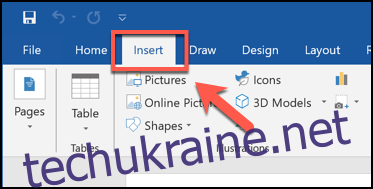
У розділі “Текст” знайдіть кнопку “Об’єкт”. Її вигляд може відрізнятися залежно від роздільної здатності вашого екрана.
Натисніть на стрілку біля кнопки “Об’єкт” та у випадаючому меню виберіть “Текст з файлу”.
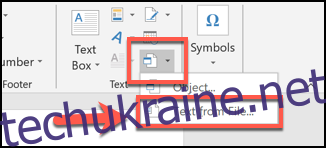
У вікні “Вставити файл” знайдіть перший документ Word, який ви хочете додати до свого головного файлу.
Виділіть потрібний файл та натисніть кнопку “Вставити”.
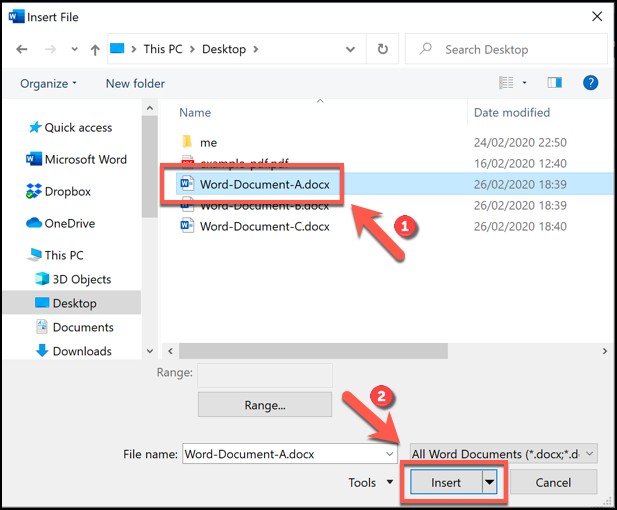
Зміст вибраного документа Word буде додано до вашого відкритого файлу.
Якщо ваш документ новий, то вставлений текст буде на початку. Якщо ви об’єднуєте файли Word в існуючий документ, то вставлений вміст буде додано після вже існуючого.
Немає обмежень щодо кількості документів, які можна об’єднати таким чином. Просто повторюйте ці кроки для додавання потрібної кількості файлів.
Перед об’єднанням декількох документів варто продумати їхній порядок у фінальному документі. Для зручності, у наведеному прикладі, файли названі A, B та C, щоб показати порядок їх вставки.
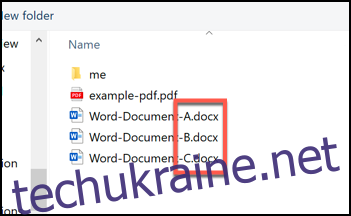
Об’єднання документів Word, які мають однаковий формат, зазвичай гарантує, що форматування, зображення та інший вміст буде перенесено до нового документу без змін. Але все ж таки рекомендується перевірити це після завершення процесу об’єднання.
Якщо ви переходите з формату DOC до DOCX, можливі деякі втрати форматування чи іншого вмісту, особливо якщо файл був відредагований у старішій версії Word.